この度はご相談いただきありがとうございます。
口座認証機能がある外部インジケーターなどのデーターを、お客様側で調査していただくツールです。
バッファーをチェックするツールになります。
バッファーとは、指示するための場所?インジケーターに数個の手があって、その手のことをバッファーと呼んで、どの手が買いシグナルを出しているかを見つける?イメージです。(説明は間違っていますが、その程度のご理解でOKです)
使い方
外部インジケーターチェックツール「iCustomCheckByComment.ex4」の操作方法のご説明です。
インストール方法
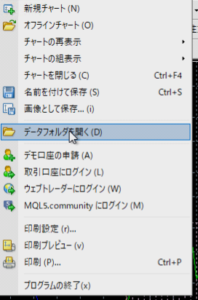
MT4上の、「ファイル→データーフォルダを開く」からフォルダを開きます。
「MQL4→Indicators」Indicatorsというフォルダの中「iCustomCheckByComment.mp4」を入れます。
外部インジケーターのインストールも同じ方法だったと思います。
不要になったときはファイル削除でアンインストール完了です。
外部インジケーター名を確認
同時に、使いたい外部インジケーターのファイル名を調べてください。
(一目均衡表を表示するIchimokuKinkouHyoという名前のインジケータのファイル名はIchimoku.mp4となっておりファイル名と、インジケーター名は必ず一致するわけではありません。似ている名前を付けているとは思います。)
さらにフォルダに入っている場合は、フォルダ名も必要になります。
再起動&設定
(いったん、MT4を再起動してください。再起動でインジケータとして認識します)
パラメーター
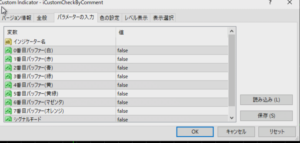
iCustomCheckByCommentのパラメーターを設定します。
ファイル名を入力します。
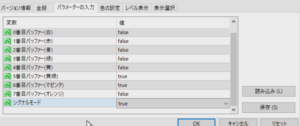
ここでは、fxnav_ma.mp4を調べています。(.mp4は入力不要)
FXNAVIというフォルダにfxnav_ma.mp4がある場合は、
「FXNAVI/fxnav_ma」と入力します。
調査のため、外部インジケータも表示
fxnav_maもチャートに表示します。(パラメーターはデフォルト設定で開きます)
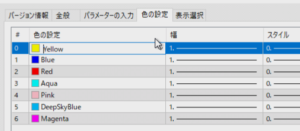
今回は、パラメータの横の、色の設定から、0番目~6番目までバッファーの利用が確認できます。

売りシグナルが水色、買いシグナルが紫色の矢印で示されているため、おそらく5番が売りシグナル、6番が買いシグナルであろうとアタリを付けます。
色を変更してみて変わったら確実です。
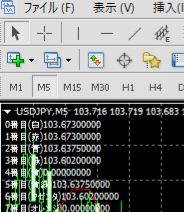
現在の数字は、左上に表示されています。
0は使われていないか、もしくは現在出ていないシグナル発生時のみ数字を出す可能性が高いです。

パラメータ設定に戻り、シグナルモードをTrueにします。試しに5番だけTrueにします。
(True:On、False:Onという意味だと思ってください)

このように、売りシグナルに合わせて赤線が引かれればOKです。(5番を指定すると売りシグナルが取れるということになります。)
シグナルだけで赤線が出る状態にできれば、作成可能です。
この場合は「5番を売りシグナルにしてください」と伝えていただければOKです。
シグナルではない場合
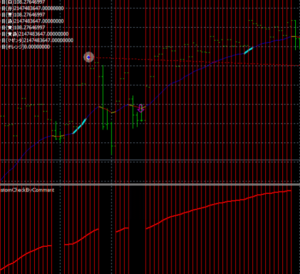
こちらの画像は、1番目をTrueに設定しました。
青い移動平均線を拾っている画像です。青い移動平均線があるところに赤い縦線が引かれています。
直接的な矢印などの売買シグナルではなく、
- 何かと何かの数値のクロス(移動平均線のゴールデンクロスや、MACDのサインクロスなどのイメージ)
- 特定の数値がいくつ以上、いくつ以下(RSI、ストキャスティクスなど)
このようなシグナルの場合は、シグナルモードをfalseにして、サブウインドウに同じシグナルが出る番号を指定してください。(左上に色分け記載しているものと、サブウィンドウのインジケーターのカラーは一致しています)
何番目がシグナルになっているかをお伝えいただければ、そのシグナルでの売買が可能です。
その際は、下記の情報をください。
- フォルダ名を含む、ファイル名をお知らせください
- 売りシグナルと、買いシグナルが何番かをお知らせください
- インジケーターにパラメーターがある場合は、そちらもお知らせください。
実際のEA稼働時は、インジケータの表示はしなくても基本的には動きます。(口座認証の仕組み次第では起動しなければ使えない可能性もあります)
よろしくお願いいたします!





